Page 1
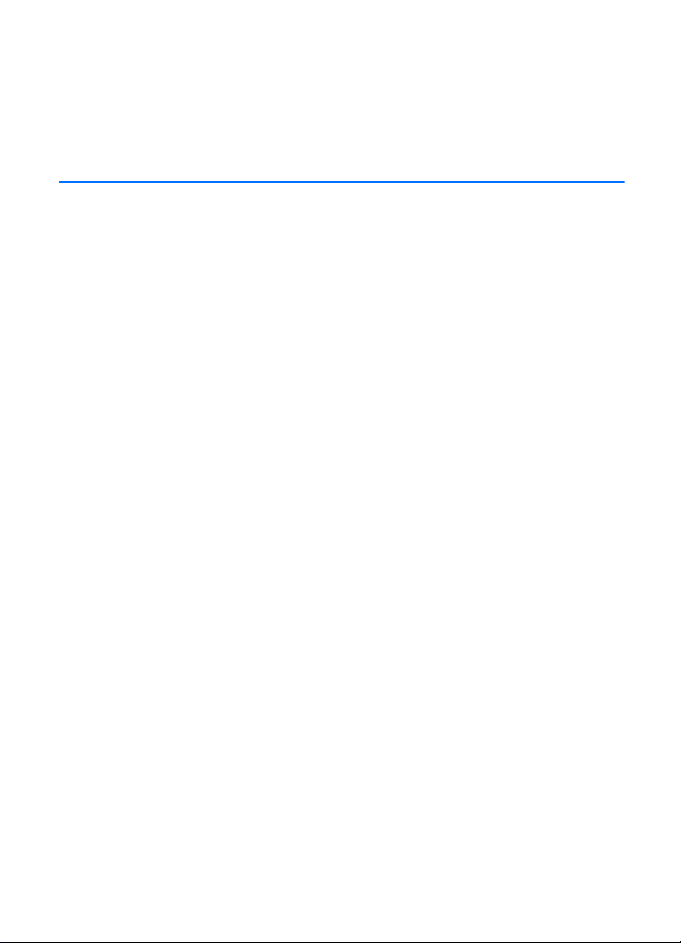
Autonavigaèný prístroj Nokia 500
Rýchla príruèka
9205371
3. vydanie SK
Page 2
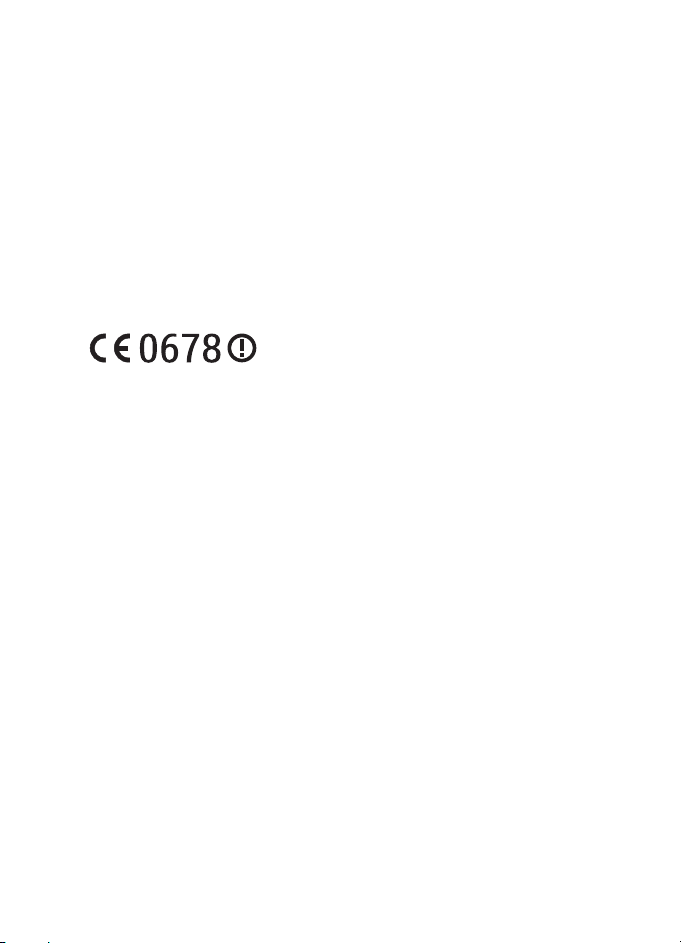
VYHLÁSENIE O ZHODE
NOKIA CORPORATION týmto vyhlasuje, ¾e výrobok PD-14 spµòa základné
po¾iadavky a v¹etky príslu¹né ustanovenia Smernice 1999/5/ES.
Výrobok spµòa limity, definované v smernici 2004/104/ES (novelizujúcej smernicu
72/245/EHS), dodatok I, odstavce 6.5, 6.6, 6.8 a 6.9.
Vyhlásenie o zhode - Declaration of Conformity - nájdete na adrese
http://www.nokia.com/phones/declaration_of_conformity/.
V èase výroby tohto dokumentu je FM vysielaè, èas» tohto výrobku, urèený na
pou¾itie v nasledovných krajinách: Belgicko, Èeská republika, Dánsko, Estónsko,
Fínsko, Nemecko, Island, Lichten¹teinsko, Luxembursko, Nórsko, Portugalsko,
©panielsko, ©vajèiarsko, ©védsko, Turecko, Veåká Británia. Ïal¹ie informácie
nájdete na webovej stránke http://www.nokia.com.
© 2007, 2008 Nokia. V¹etky práva vyhradené.
Nokia, Nokia Connecting People a logo Nokia Original Accessories sú registrované ochranné
znaèky spoloènosti Nokia Corporation. Ostatné názvy produktov a spoloèností uvedené
v tomto dokumente mô¾u by» ochrannými znaèkami alebo obchodnými oznaèeniami
príslu¹ných vlastníkov.
Rozmno¾ovanie, prená¹anie, roz¹irovanie alebo uchovávanie èasti alebo celého obsahu tohto
dokumentu v akejkoåvek forme bez predchádzajúceho písomného súhlasu spoloènosti Nokia
je zakázané.
9205371 / 3. vydanie SK
■ Úvod
Autonavigaèný prístroj Nokia 500 mô¾ete pou¾íva» na GPS navigáciu
v aute a vo vonkaj¹om prostredí. Mô¾ete tie¾ telefonova», prezera» si
fotografie, pozera» videá a poèúva» hudbu.
V tejto príruèke nájdete krátky opis nastavenia a základných funkcií
navigaèného prístroja. Predtým, ne¾ zaènete prístroj pou¾íva», si pozorne
preèítajte pou¾ívateåskú príruèku na DVD, dodané s prístrojom.
Pou¾ívateåská príruèka obsahuje dôle¾ité informácie o údr¾be
a bezpeènosti.
2
Page 3
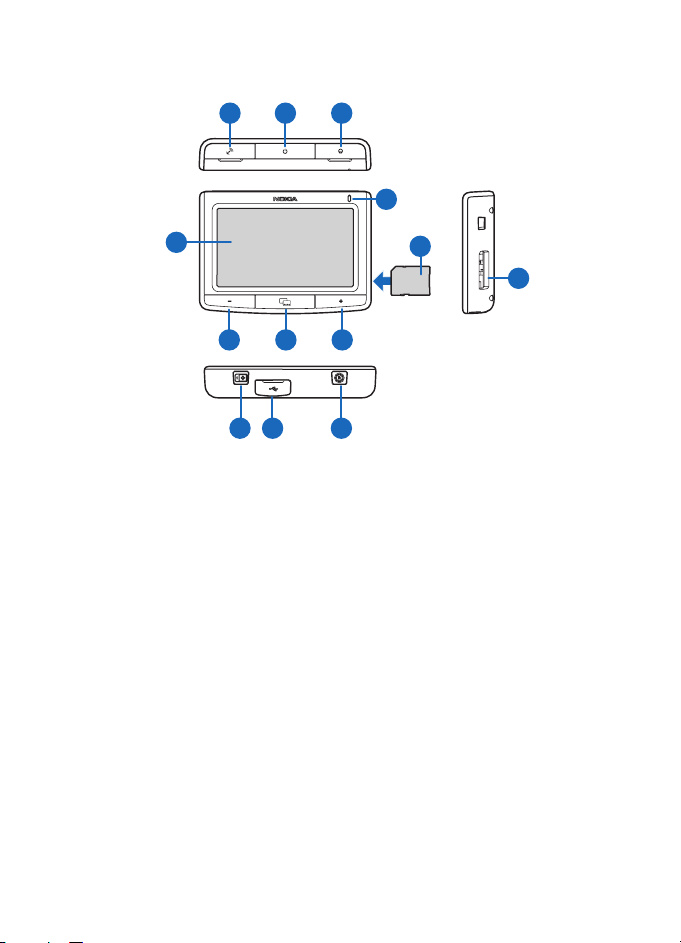
■ Tlaèidlá a súèasti
1
2
3
4
5
6
12
11
1. Kryt zásuvky pre voliteånú externú anténu GPS
2. Vypínaè
3. Kryt výstupného stereo audiokonektora
4. Svetelný indikátor
5. Dotyková plocha
6. Tlaèidlo zni¾ovania hlasitosti
7. Tlaèidlo menu
8. Tlaèidlo zvy¹ovania hlasitosti
9. Pamä»ová karta s adaptérom
10.Slot pre pamä»ovú kartu
11.Hlavný vypínaè
12.Mini USB port/zásuvka pre nabíjaèku
13.Tlaèidlo reset
8
7
13
9
10
3
Page 4

■ Prvé pou¾itie
1. Ak chcete prístroj zapnú», posuòte hlavný vypínaè smerom doprava.
Pri ka¾dodennej prevádzke pou¾ívajte namiesto vypínania prístroja
pohotovostný re¾im. Týmto spôsobom sa prístroj skôr na¹tartuje. Ak chcete
aktivova» (alebo vypnú») pohotovostný re¾im prístroja, stlaète a pridr¾te
vypínaè na dobu asi 3 sekundy.
2. Ak vás prístroj vyzve, aby ste vykonali kalibráciu displeja, prstom »uknite a
krátko stlaète zobrazený krí¾ik. Opakujte to, kým sa krí¾ik pohybuje po displeji.
3. Keï vás prístroj vyzve, aby ste vybrali jazyk, »uknite na po¾adovaný jazyk a .
Jazyk sa pou¾ije pre zobrazené texty a hovorené hlasové in¹trukcie.
4. Nastavte dátum a èas (vrátane èasového pásma a letného/zimného èasu)
a stlaète .
5. Pozorne si preèítajte a potvrïte zobrazenú bezpeènostnú informáciu a »uknite
na pravú ¹ípku. Spustí sa aplikácia Navigátor a zobrazí sa prehåad máp. Teraz
mô¾ete zaèa» prístroj pou¾íva».
■ Nastavenie pripojenia Bluetooth
1. Zapnite navigaèný prístroj a vá¹ kompatibilný mobilný telefón.
2. Aktivujte funkciu Bluetooth vo va¹om telefóne. Postup nájdete
v pou¾ívateåskej príruèke vá¹ho telefónu.
3. V navigaènom prístroji stlaète tlaèidlo menu a »uknite na Telefón.
4. Ak sa vás prístroj opýta, èi chcete spusti» párovanie z vá¹ho telefónu, vyberte
v telefóne vyhåadávanie Bluetooth zariadení a vyberte navigaèný prístroj
(Nokia PND) zo zoznamu nájdených zariadení vo va¹om telefóne.
5. Zadajte prístupový kód 0000 vo va¹om telefóne, aby sa spároval a pripojil
k navigaènému prístroju.
V prípade niektorých telefónov je po spárovaní potrebné e¹te osobitne vytvori»
spojenie. Podrobnosti nájdete v pou¾ívateåskej príruèke vá¹ho telefónu.
6. Ak vás prístroj vyzve, aby ste naèítali kontakty z vá¹ho telefónu do
navigaèného prístroja, »uknite na Áno , ak chcete s navigaèným prístrojom
pou¾íva» kontakty, ulo¾ené vo va¹om telefóne.
4
Page 5

■ In¹talácia prístroja v aute
2
3
5
4
1
6
Vlo¾te dr¾iak telefónu do upínacieho prípravku pou¾itím dodanej skrutky (1)
a vlo¾te ochrannú platnièku, aby zapadla na miesto. Ak chcete pripevni» upínací
prípravok na okno, pozorne potlaète aretaènú páèku smerom k prísavke (2). Vlo¾te
navigaèný prístroj do dr¾iaka telefónu (3) a tlaète prístroj smerom dozadu tak, aby
dve ramená dr¾iaka dr¾ali prístroj na mieste (4). (Prístroj uvoåníte potlaèením
ramien.) Pomocou skrutiek (5) a (6) upravte vertikálnu a horizontálnu polohu
prístroja.
Ak chcete nabi» vnútornú batériu, pripojte nabíjaèku do mini USB portu
navigaèného prístroja a vsuòte konektor nabíjaèky do 12V zásuvky pre zapaåovaè
vo va¹om vozidle.
Ak pou¾ívate v prístroji slu¾bu TMC (kanál dopravných informácií), nechajte
nabíjaèku zapojenú do prístroja, preto¾e v nabíjaèke je umiestnená anténa TMC.
■ Základná obsluha
Dotyková plocha
Väè¹inu funkcií v prístroji mo¾no pou¾i» »uknutím prstom na plochu.
Dôle¾ité: Chráòte dotykovú plochu pred po¹kriabaním. Na písanie po
dotykovej ploche nikdy nepou¾ívajte perá, ceruzky alebo iné ostré predmety.
5
Page 6

Otvorenie aplikácií zo zobrazenia máp
Keï zapnete prístroj, zobrazia sa mapy. Toto zobrazenie zobrazuje mapy aplikácie
Navigátor.
Ak chcete zobrazi» alebo skry» menu aplikácií, stlaète tlaèidlo menu. Ak chcete
otvori» aplikáciu z menu, »uknite na jeho ikonu. Prístroj obsahuje nasledovné
aplikácie:
• Navigátor ( ) pre GPS navigáciu
• Telefón ( ) na volanie a prijímanie hovorov cez mobilný telefón, pripojený
k prístroju
• Hudba ( ) na prehrávanie skladieb ulo¾ených na pamä»ovej karte
• Galéria ( ) na prezeranie fotografií a videoklipov ulo¾ených na pamä»ovej
karte
• Nastavenie ( ) na úpravu nastavení a zobrazenie informácií o prístroji
Ak sa chcete vráti» z inej aplikácie do menu Navigátor, stlaète tlaèidlo menu.
Ak sa chcete vráti» k predchádzajúcemu zobrazeniu v ktorejkoåvek aplikácii,
»uknite na .
Ak chcete upravi» hlasitos» otvorenej aplikácie, stlaète (alebo stlaète a pridr¾te)
tlaèidlo zvy¹ovania (+) resp. zni¾ovania (-) hlasitosti.
Indikátory stavu v pravom hornom rohu zobrazenia mapy zobrazujú stav GPS,
Bluetooth a TMC pripojenia a úroveò nabitia internej batérie.
■ Navigátor
Mapy
Pri dobrej kvalite GPS spojenia Navigátor zobrazuje va¹u aktuálnu polohu na
mape.
Re¾im sledovania
Ak neprebieha navigácia do cieåa, Navigátor je v re¾ime sledovania. V tomto
re¾ime mapa zobrazuje napríklad va¹u GPS polohu a poèet GPS satelitov, ku
ktorým je prístroj pripojený.
Ak chcete prehliada» mapu, »uknutím na òu prejdete do re¾imu prehåadávania.
6
Page 7

Re¾im navigácie
Keï prebieha navigácia do cieåa, Navigátor je v re¾ime navigácie. V tomto re¾ime
mapa zobrazuje napríklad trasu do cieåa, aktuálnu ulicu, ïal¹iu ulicu (a
vzdialenos» od nej), rýchlos», predpokladaný èas príchodu do cieåa a priemernú
rýchlos» (ak je táto funkcia zapnutá).
Ak chcete prehliada» mapu, »uknutím na òu prejdete do re¾imu prehåadávania.
Ak chcete ukonèi» navigáciu, »uknite na . Pre prístup k niektorej funkcii poèas
navigácie »uknite na .
Re¾im prehliadania
V re¾ime prehliadania je spodná èas» displeja oran¾ová a sever je v¾dy zobrazený hore.
Ak chcete vybra» umiestnenie, na mape priblí¾te alebo oddiaåte zobrazenie
(zoom), ak je to potrebné, a pohybujte po mape prstom, kým sa kurzor nedostane
na po¾adovanú polohu. «uknite na a po¾adovanú mo¾nos».
Ak sa chcete vráti» do re¾imu sledovania alebo k zobrazeniu navigácie, »uknite na .
Vyhåadávanie cieåa a navigácia do cieåa
K vyhåadávanému cieåu mô¾ete napríklad spusti» navigáciu, mô¾ete ho zobrazi» na
mape alebo ho ulo¾i» na neskor¹ie pou¾itie. Stlaèením sa vrátite na predo¹lé
zobrazenie.
Ak chcete vyu¾i» navigáciu do cieåa, stlaète tlaèidlo menu a »uknite na
Navigátor > Cieå a niektorú z nasledovných mo¾ností:
• Addresa — sem mô¾ete zada» adresu cieåa. Pozrite èas» „Navigácia na adresu”,
str. 8.
• Håadanie zaujímavých miest — mô¾ete vyhåadáva» po¾adované zaujímavé
miesta. Pozrite èas» „Navigácia do zaujímavému bodu”, str. 8.
7
Page 8

Mô¾ete sa necha» navigova» na posledne nav¹tívené miesto (Posledne nav¹tívené),
predtým ulo¾ené miesto (Obåúbené) alebo na adresu, ulo¾enú s menom vo va¹om
telefónnom zozname, ak obsahuje adresy (Kontakty).
Po nastavení cieåa »uknite na a Naviguj. Prístroj vykalkuluje trasu do cieåa a
vstúpi do navigaèného re¾imu.
Navigácia na adresu
Ak chcete vyhåadáva» adresu, na ktorú sa chcete necha» navigova», stlaète tlaèidlo
menu a »uknite na Navigátor > Cieå > Adresa. Ak chcete vybra» krajinu, mesto
(alebo po¹tové smerovacie èíslo), ulicu a èíslo domu (voliteåné), »ukajte postupne
na príslu¹né políèka a na zobrazenej klávesnici zadajte príslu¹né informácie.
Zadávajte znaky, kým sa nedostanete vo vyhåadávaní k jedinému výsledku, alebo
»uknite na a na po¾adovanú adresu zo zoznamu. Ak chcete prehåadáva»
zoznam, »uknite na ¹ípku smerujúcu nadol alebo nahor.
Ak ste na¹li adresu, »uknite na v zobrazení Nájs» adresu a »uknite na
po¾adovanú mo¾nos». Mô¾ete vyu¾i» navigáciu na adresu, prida» ju do trasy (Cez),
ulo¾i» ju ako zálo¾ku alebo ju zobrazi» na mape.
Navigácia do zaujímavému bodu
Mô¾ete vyhåadáva» zaujímavé body v okolí po¾adovanej polohy.
Ak chcete vyu¾i» navigáciu k zaujímavému bodu, stlaète tlaèidlo menu a »uknite
na Navigátor > Cieå > Håadanie zaujímavých miest. Na vrchu displeja sa zobrazí
východiskové miesto (obvykle je to va¹a aktuálna poloha). Ak chcete zmeni»
východiskové miesto, »uknite na Kam? a potom na Adresa na zadanie adresy,
Obåúbené na výber z predtým ulo¾ených adries alebo GPS poloha na nastavenia
va¹ej aktuálnej polohy ako východiskového miesta.
«uknite na kategóriu a podkategóriu zaujímavých bodov. Alternatívne »uknite na
, zadajte názov zaujímavého miesta a »uknite na .
Zobrazí sa zoznam nájdených zaujímavých miest. Zoznam je zoradený podåa
vzdialenosti od východiskového miesta. «uknite na po¾adovaný zaujímavý bod a
mo¾nos», ktorú chcete pou¾i».
Plánovanie trasy
Va¹u trasu si mô¾ete naplánova» dopredu, teda bez GPS pripojenia.
Ak si chcete naplánova» trasu, stlaète tlaèidlo menu a »uknite na Navigátor > Cieå.
Rovnakým spôsobom ako cieå si vyberte miesto ¹tartu a pridajte ho do trasy (Cez).
Keï »uknete na Cez, zobrazí sa, Zoznam cieåov. Ak chcete do trasy vlo¾i»
8
Page 9

preru¹enie, »uknite na + a vyberte miesto rovnakým spôsobom ako cieå. Ak chcete
vymaza» z cesty preru¹enie, »uknite na preru¹enie v zozname a na .
Po nastavení trasy »uknite na a Naviguj. Po vykalkulovaní trasy sa zobrazí
prehåad trasy. Ak si chcete zobrazi» podrobný prehåad cesty, »uknite na pravú
¹ípku. Ak si chcete zobrazi» preru¹enia na mape, »uknite opä» na pravú ¹ípku. Ak sa
chcete presunú» ku predo¹lému alebo nasledujúcemu preru¹eniu, »uknite na ¹ípku
na åavej alebo pravej strane názvu preru¹enia. «uknutím na åavú ¹ípku sa vrátite na
predo¹lé zobrazenie.
Nastavenia navigácie
Stlaète tlaèidlo menu a »uknite na Navigátor > Nastavenia a niektorú z mo¾ností:
• V¹eobecné nastavenia — mô¾ete vybra» napríklad hlas pre navigaèné
in¹trukcie (Hlas navigácie), jednotku vzdialeností a ako má prístroj reagova» na
TMC správy (Automaticky, Manuálne alebo Vypnuté).
Mô¾ete taktie¾ nastavi», aby prístroj poèas navigácie zobrazil umiestnenie
kamier kontrolujúcich rýchlos» a bezpeènostných kamier na va¹ej trase, ak je
táto funkcia vo va¹om prístroji povolená. Niektoré jurisdikcie zakazujú alebo
upravujú pou¾itie dát umiestnenia kamier kontrolujúcich rýchlos» a
bezpeènostných kamier. Nokia nie je zodpovedná za presnos» alebo následky
pou¾itia týchto dát.
• Nastavenia máp — mô¾ete si vybra» napríklad prepínanie medzi 2D alebo 3D
zobrazením alebo prepínanie medzi denným a noèným re¾imom.
• Nastavenia trasy — mô¾ete vybra» napríklad po¾adovaný re¾im dopravy a
definova» nastavenia navigácie, ako povoli» èi zamietnu» diaånice.
■ Obsluha hovorov
Ak chcete pripoji» prístroj k vá¹mu telefónu pou¾itím bezdrôtovej technológie
Bluetooth, stlaète tlaèidlo menu a »uknite na Telefón > .
Volanie ulo¾enému kontaktu
Ak chcete zavola» kontaktu, ktorého údaje ste naèítali z vá¹ho mobilného
telefónu, stlaète tlaèidlo menu a »uknite na Telefón > Kontakty.
Na zobrazenej klávesnici zadajte po¾adované meno. «uknite na alebo na
zoznam mien. Ak si chcete zobrazi» telefónne èísla ulo¾ené s menami, »uknite na
meno. Ak chcete vola», »uknite na telefónne èíslo.
9
Page 10

Ak chcete zmeni» spôsob zoradenia kontaktov alebo naèíta» kontakty z vá¹ho
aktuálne pripojeného mobilného telefónu, stlaète tlaèidlo menu a »uknite na
Telefón > Nastavenia > Zmeni» zoradenie kontaktov alebo Kontakty naèítané.
Iné spôsoby volania
Ak chcete zavola», mô¾ete tie¾ pou¾i» iné spôsoby volania. Stlaète tlaèidlo menu,
»uknite na Telefón, a pokraèujte niektorým z nasledovných spôsobov:
• Ak chcete zada» telefónne èíslo, »uknite na Èíselník a èísla. Ak chcete vola»,
»uknite na . Ak chcete hovor ukonèi», »uknite na .
• Ak chcete zavola» na posledne volané èíslo, »uknite na Èíselník > alebo na
Register hovorov > Opakova» voåbu.
• Ak vá¹ telefón podporuje hlasovú voåbu s navigaèným prístrojom, »uknite na
Hlasová voåba, ak chcete zavola» na èíslo ulo¾ené vo va¹om telefóne pomocou
hlasovej voåby.
• Ak chcete zavola» rýchlou voåbou, »uknite na Obåúbené pre prístup do
zoznamu pre rýchlu voåbu. Ak chcete zavola», »uknite na po¾adovaný kontakt.
Ak chcete priradi» nový kontakt, »uknite na <priradi»>. Ak zmeni» kontakt,
»uknite na .
Prijatie hovoru
Prichádzajúci hovor prijmete stlaèením . Ak chcete hovor odmietnu», »uknite
na .
Ak si chcete zobrazi» mapy a minimalizova» zobrazenie mo¾ností poèas hovoru,
stlaète tlaèidlo menu. V pravom hornom rohu displeja sa zobrazí . Ak chcete
otvori» zobrazenie mo¾ností poèas hovoru, »uknite na .
■ Prehrávaè hudby a FM vysielaè
Ak chcete prehráva» skladby, ktoré máte ulo¾ené na pamä»ovej karte, stlaète
tlaèidlo menu a »uknite na Hudba.
Ak si chcete prehra» skladbu, »uknite na , po¾adovanú zlo¾ku, skladbu a .
Prístroj má FM vysielaè, ktorý mô¾ete pou¾i» na poèúvanie hudby z aplikácie
Hudba cez vá¹ systém FM autorádia. FM vysielaè sa tie¾ mô¾e pou¾i» na
telefonovanie. «uknutím na aktivujte vysielaè a vyberte po¾adovanú
frekvenciu. Vyberte tú istú frekvenciu vo va¹om rádiu.
10
